Jautājums
Problēma: kā novērst Windows atjaunināšanas kļūdu 0x800f084f?
Sveiki. Katru reizi, kad mēģinu atjaunināt savu Windows 10 datoru, atjauninājumi neizdodas, un tiek parādīta kļūda 0x800f084f. Ko tas nozīmē?
Atrisināta atbilde
Windows datora atjaunināšana ir viena no galvenajām lietām, kas lietotājiem jādara, lai tas būtu drošībā un bez kļūdām. Windows atjauninājumos dažkārt ir iekļauti svarīgi drošības ielāpi un jauni līdzekļi. Tomēr pat tad, kad lietotāji noklikšķina uz pogas "Instalēt atjauninājumus", tie var neizdoties. Dažiem cilvēkiem ir grūtības atjaunināt savas Windows sistēmas un saņemt kļūdas kodu 0x800f084f.
Windows atjauninājumus dažkārt nevar instalēt dažādu iemeslu dēļ, un parasti nav konkrētu iemeslu, ko var identificēt tikai pēc kļūdas. Windows atjaunināšanas kļūda 0x800f084f var parādīties sistēmas faila bojājumu, Windows atjaunināšanas pakalpojuma kļūmju vai trešās puses programmatūras traucējumu dēļ. Ja jums ir instalēta pretvīrusu programma, iesakām mēģināt to noņemt, jo dažkārt tā var uztvert likumīgos Windows failus kā nedrošus.
Atjaunināšanas kļūda var parādīties arī nejauši izdzēstu failu dēļ no reģistra. Biežāk, nekā jūs varētu domāt, lietotāji sajaucas ar sistēmas failiem un dzēš lietas, kas nepieciešamas Windows pareizai darbībai. Šajā rokasgrāmatā ir norādītas 6 metodes, kas varētu palīdzēt novērst kļūdu 0x800f084f. Dažiem cilvēkiem problēma tiek novērsta, vienkārši palaižot atjaunināšanas problēmu risinātāju. Mēs arī sniedzām norādījumus par to, kā manuāli lejupielādēt atjauninājumus, ja neviena no citām darbībām nedarbojas.
Ja nevēlaties pats veikt ilgstošu problēmu novēršanas procesu, mēs iesakām izmantot remonta rīku ReimageMac veļas mašīna X9 kas var novērst dažādas Windows kļūdas, reģistru[1] problēmas, bojāti faili, BSoD[2] automātiski. Tas arī notīrīs jūsu pārlūkprogrammas no sīkfailiem un kešatmiņas[3] tāpēc jums vajadzētu pamanīt veiktspējas uzlabošanos. Pretējā gadījumā, ja vēlaties manuāli atrisināt Windows atjaunināšanas kļūdu 0x800f084f, varat sekot mūsu tālāk publicētajam ceļvedim. Noteikti izpildiet norādītās darbības pareizi.
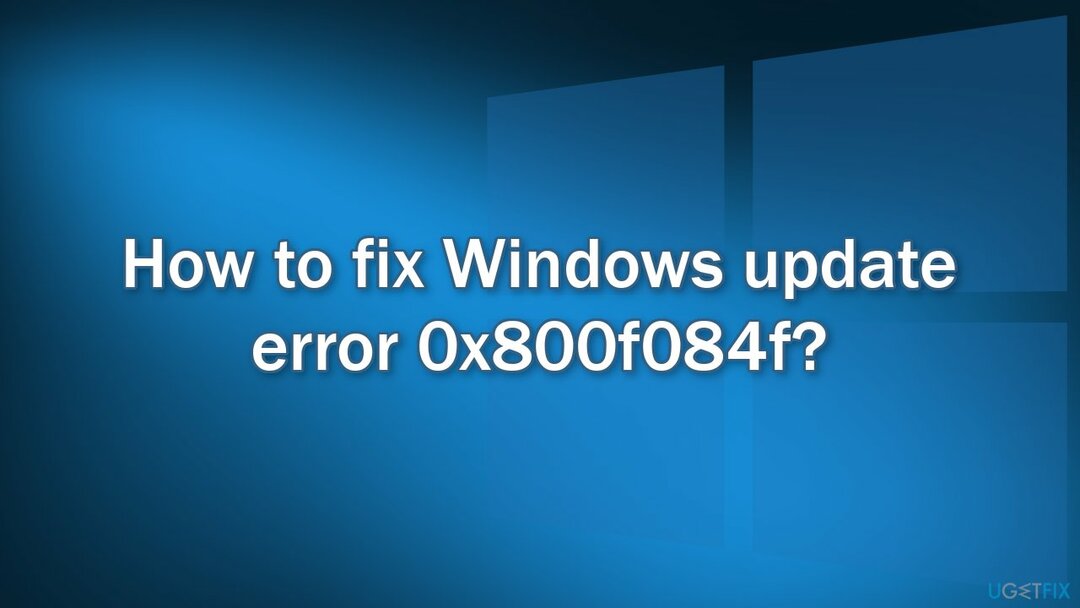
1. metode. Palaidiet atjaunināšanas problēmu risinātāju
Lai atinstalētu šos failus, jums ir jāiegādājas licencēta versija Reimage Reimage atinstalējiet programmatūru.
- Nospiediet Windows + X atslēgas un dodieties uz Iestatījumi
- Iet uz Atjaunināšana un drošība
- Klikšķis Problēmu novēršanas rīks
- Izvēlieties Papildu problēmu risinātāji
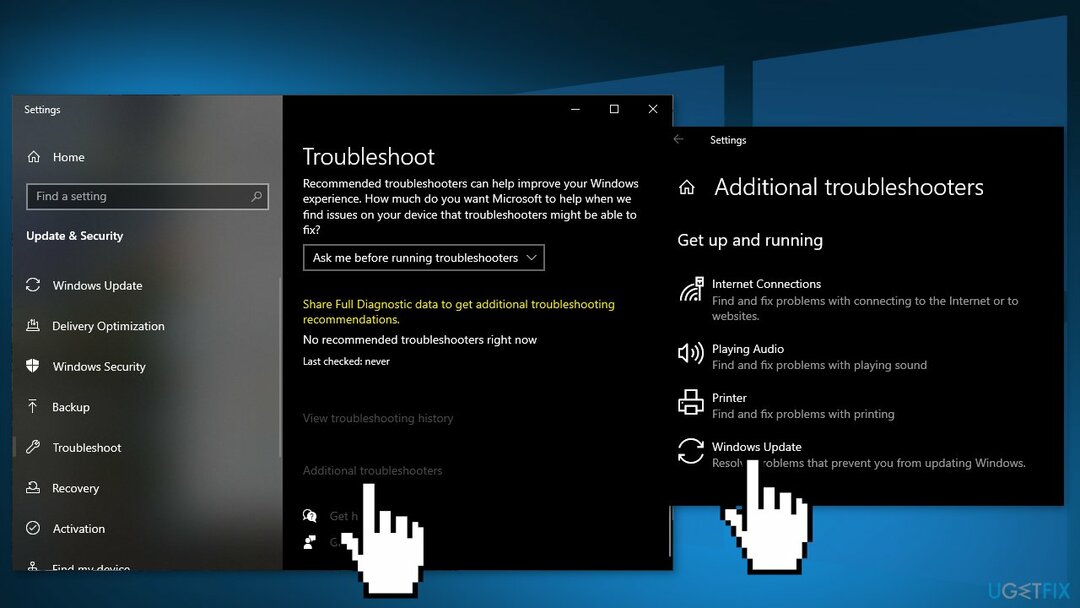
- Palaidiet Atjauniniet problēmu risinātāju
- Restartēt
2. metode. Bojātu sistēmas failu labošana
Lai atinstalētu šos failus, jums ir jāiegādājas licencēta versija Reimage Reimage atinstalējiet programmatūru.
Izmantojiet komandu uzvednes komandas, lai labotu sistēmas failu bojājumus:
- Atvērt Komandu uzvedne kā administrators
- Izmantojiet šo komandu un nospiediet Ievadiet:
sfc /scannow
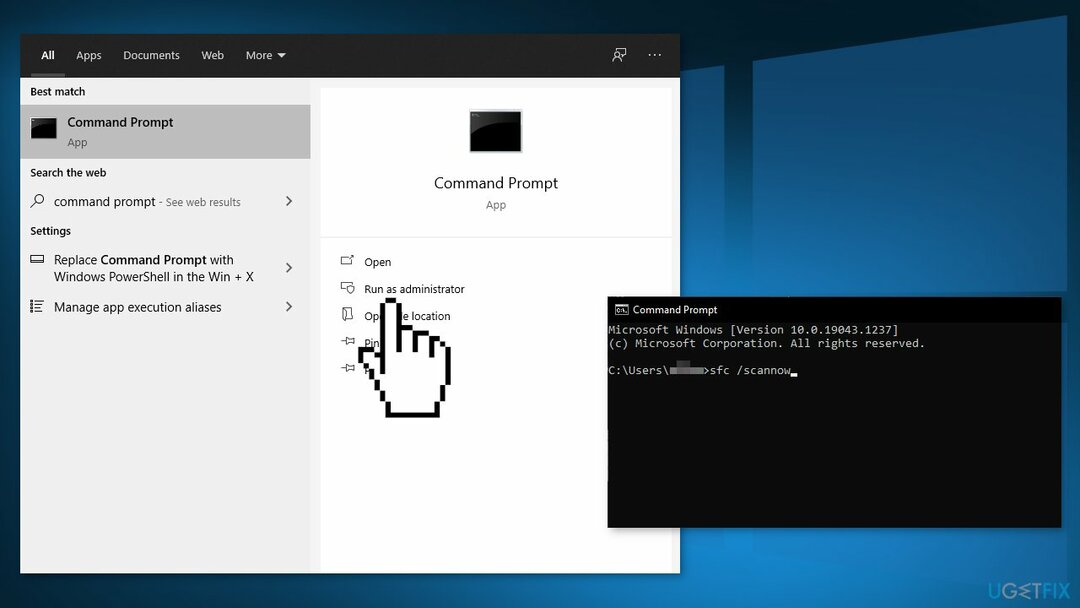
- Reboot jūsu sistēma
- Ja SFC atgrieza kļūdu, izmantojiet tālāk norādītās komandrindas, nospiežot Ievadiet pēc katra:
DISM /Tiešsaistē /Attēla tīrīšana /Pārbaudiet veselību
DISM /Tiešsaiste /Cleanup-Image /ScanHealth
DISM /Tiešsaistē /Attēla tīrīšana /Veselības atjaunošana
3. metode. Atiestatiet katru Windows atjaunināšanas komponentu
Lai atinstalētu šos failus, jums ir jāiegādājas licencēta versija Reimage Reimage atinstalējiet programmatūru.
- Atvērt Komandu uzvedne kā administrators atkal
- Kopējiet un ielīmējiet šīs komandas, pēc katras nospiežot taustiņu Enter:
neto pieturas biti
neto pietura wuauserv
tīkla pietura appidsvc
tīkla pietura cryptsvc
Izdzēst “%ALLUSERSPROFILE%\\Application Data\\Microsoft\\Network\\Downloader\\*.*”
rmdir %systemroot%\\SoftwareDistribution /S /Q
rmdir %systemroot%\\system32\\catroot2 /S /Q
regsvr32.exe /s atl.dll
regsvr32.exe /s urlmon.dll
regsvr32.exe /s mshtml.dll
netsh winsock atiestatīšana
netsh winsock atiestatīšanas starpniekserveris
neto sākuma biti
net start wuauserv
net start appidsvc
tīkla sākums cryptsvc
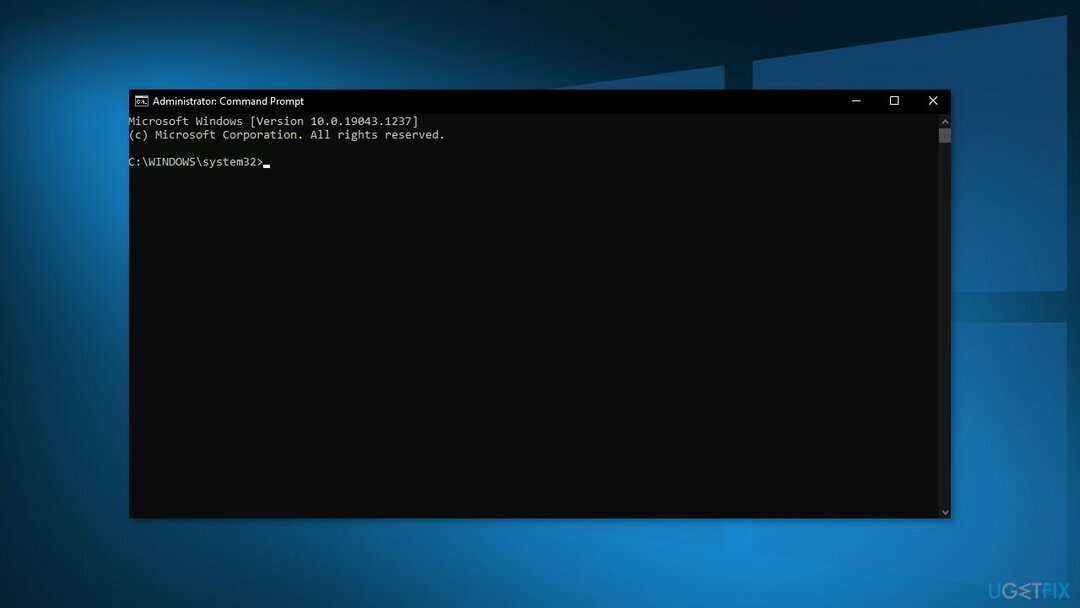
- Restartēt jūsu datoru
4. metode. Atiestatiet Windows atjaunināšanas pakalpojumu
Lai atinstalētu šos failus, jums ir jāiegādājas licencēta versija Reimage Reimage atinstalējiet programmatūru.
- Atvērt Komandu uzvedne kā administrators atkal
- Kopējiet un ielīmējiet šīs komandas, pēc katras nospiežot taustiņu Enter:
neto pietura wuauserv
tīkla pietura cryptSvc
neto pieturas biti
tīkla pietura msiserver
Ren C:\\Windows\\SoftwareDistribution SoftwareDistribution.old
Ren C:\\Windows\\System32\\catroot2 Catroot2.old
net start wuauserv
tīkla sākums cryptSvc
neto sākuma biti
tīkla start msiserver
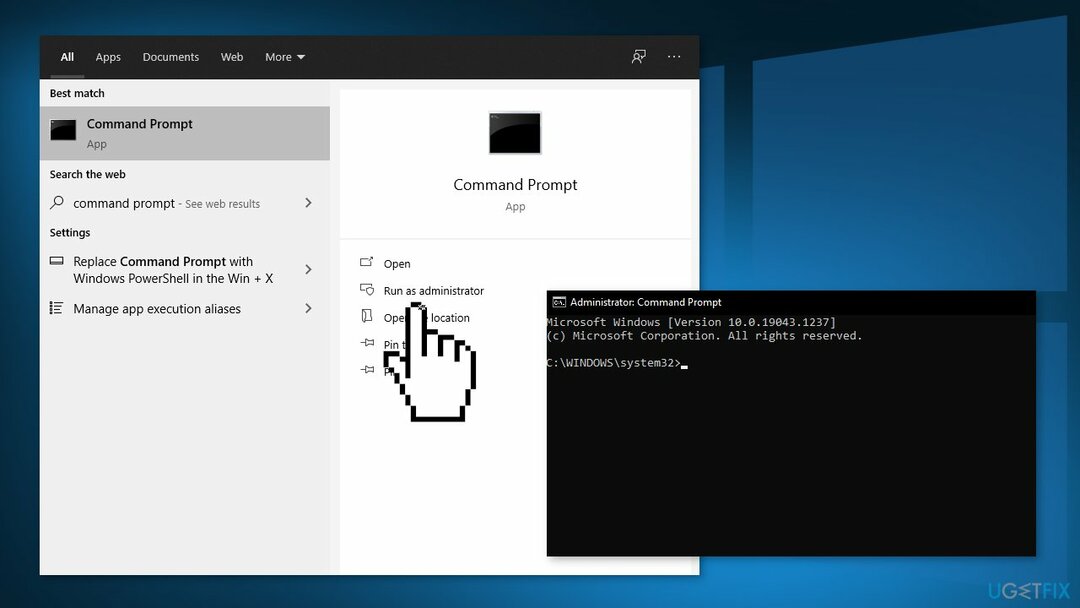
- Restartēt jūsu datoru
5. metode. Lejupielādējiet atjauninājumus manuāli
Lai atinstalētu šos failus, jums ir jāiegādājas licencēta versija Reimage Reimage atinstalējiet programmatūru.
Ja Windows atjauninājumus neizdodas instalēt automātiski, vienmēr varat mēģināt to izdarīt manuāli. Pirmkārt, jums ir jānoskaidro, kurš KB numurs jums ir piemērots.
- Ar peles labo pogu noklikšķiniet Sākt pogu un izvēlieties Iestatījumi
- Iet uz Atjaunināšana un drošība
- Labajā pusē atrodiet un noklikšķiniet Skatīt atjauninājumu vēsturi
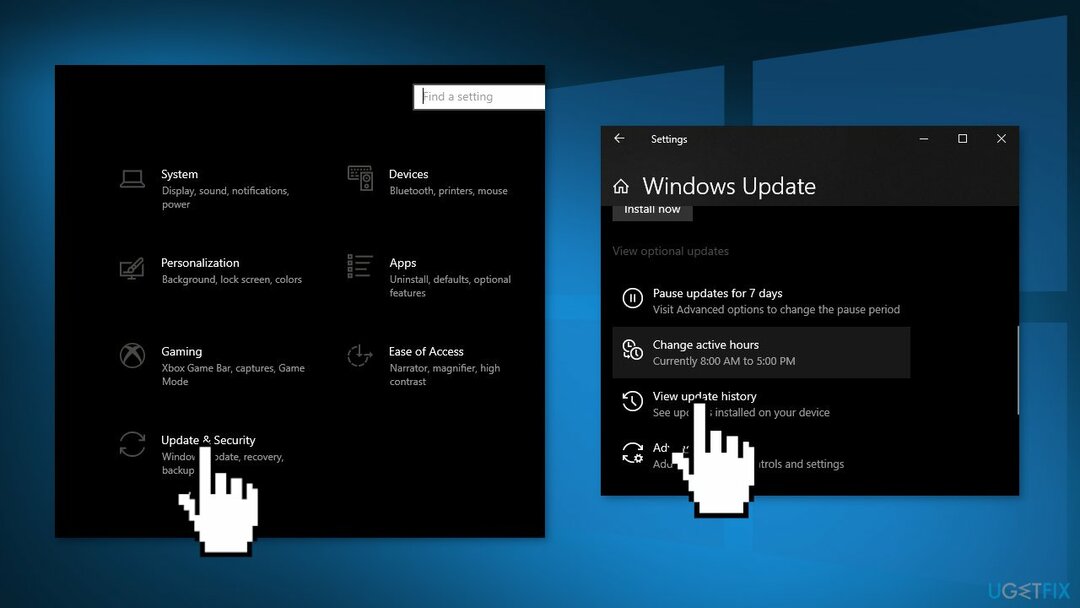
- Sarakstā atzīmējiet KB numurs kuru neizdodas instalēt ar kļūdas kodu
- Iet uz Microsoft atjauninājumu katalogs lapā ierakstiet KB numurs un nospiediet Meklēt
- Lejupielādēt atjauninājumu un instalējiet to manuāli
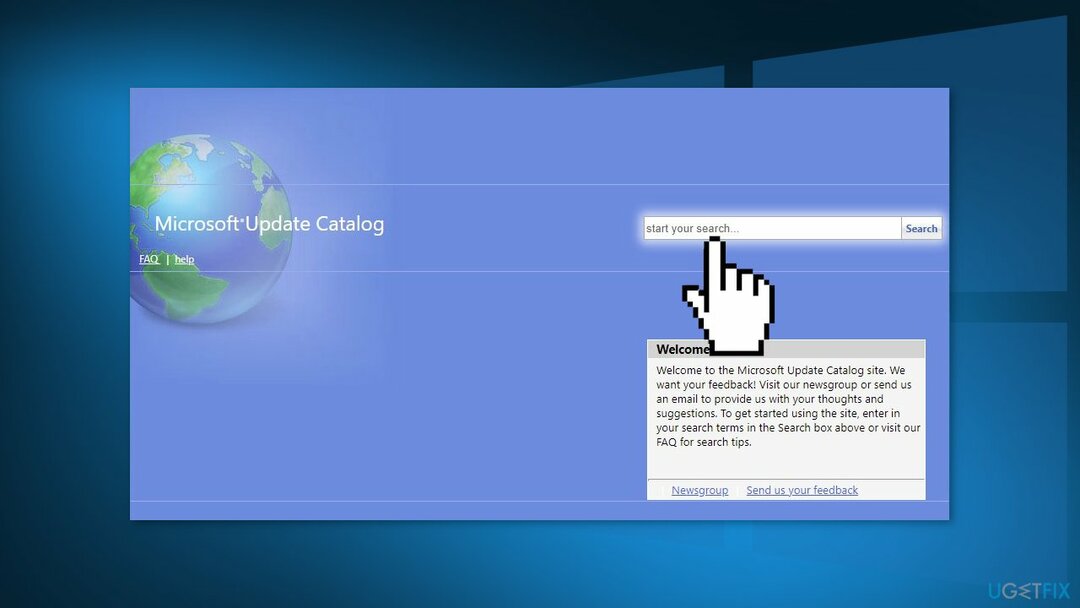
(Piezīme: ja jums ir radusies Windows jaunināšanas problēma, noteikti lejupielādējiet arī atjauninājumus KB4498524 un KB4515384)
6. metode. Atjauniniet, izmantojot multivides izveides rīku
Lai atinstalētu šos failus, jums ir jāiegādājas licencēta versija Reimage Reimage atinstalējiet programmatūru.
- Lejupielādējiet Windows 10 instalācijas datu nesēju no oficiālā mājas lapa
- Atveriet rīku, kad tas ir instalēts
- Piekrītiet licences noteikumiem
- Izvēlieties Jauniniet šo datoru tūlīt
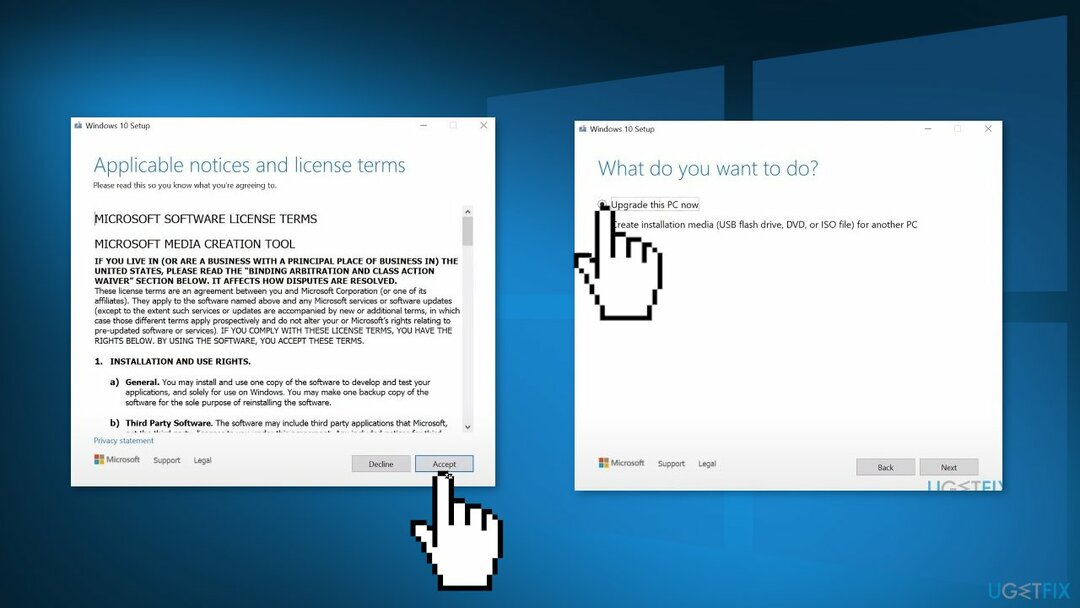
- Pagaidiet, līdz tiek instalēts atjauninājums
Atbrīvojieties no programmām tikai ar vienu klikšķi
Varat atinstalēt šo programmu, izmantojot detalizēto ceļvedi, ko jums ir iesnieguši ugetfix.com eksperti. Lai ietaupītu jūsu laiku, esam izvēlējušies arī rīkus, kas palīdzēs šo uzdevumu veikt automātiski. Ja steidzaties vai jūtat, ka neesat pietiekami pieredzējis, lai pats atinstalētu programmu, izmantojiet šos risinājumus:
Piedāvājums
dari to tagad!
Lejupielādētnoņemšanas programmatūraLaime
Garantija
dari to tagad!
Lejupielādētnoņemšanas programmatūraLaime
Garantija
Ja jums neizdevās atinstalēt programmu, izmantojot Reimage, informējiet mūsu atbalsta komandu par savām problēmām. Noteikti sniedziet pēc iespējas vairāk informācijas. Lūdzu, dariet mums zināmu visu informāciju, kas, jūsuprāt, mums būtu jāzina par jūsu problēmu.
Šajā patentētajā labošanas procesā tiek izmantota 25 miljonu komponentu datubāze, kas var aizstāt jebkuru bojātu vai trūkstošu failu lietotāja datorā.
Lai labotu bojātu sistēmu, jums ir jāiegādājas licencēta versija Reimage ļaunprātīgas programmatūras noņemšanas rīks.

Lai paliktu pilnīgi anonīms un novērstu ISP un valdība no spiegošanas uz jums, jums vajadzētu nodarbināt Privāta piekļuve internetam VPN. Tas ļaus jums izveidot savienojumu ar internetu, vienlaikus esot pilnīgi anonīmam, šifrējot visu informāciju, novēršot izsekotājus, reklāmas, kā arī ļaunprātīgu saturu. Vissvarīgākais ir tas, ka jūs apturēsit nelikumīgās novērošanas darbības, ko NSA un citas valsts iestādes veic aiz muguras.
Datora lietošanas laikā jebkurā laikā var notikt neparedzēti apstākļi: tas var izslēgties strāvas padeves pārtraukuma dēļ, a Var parādīties zilais nāves ekrāns (BSoD) vai nejauši Windows atjauninājumi var tikt instalēti pēc tam, kad uz dažām dienām aizgājāt. minūtes. Tā rezultātā var tikt zaudēti jūsu skolas darbi, svarīgi dokumenti un citi dati. Uz atgūties zaudētos failus varat izmantot Data Recovery Pro – tā meklē to failu kopijās, kas joprojām ir pieejami jūsu cietajā diskā, un ātri tos izgūst.